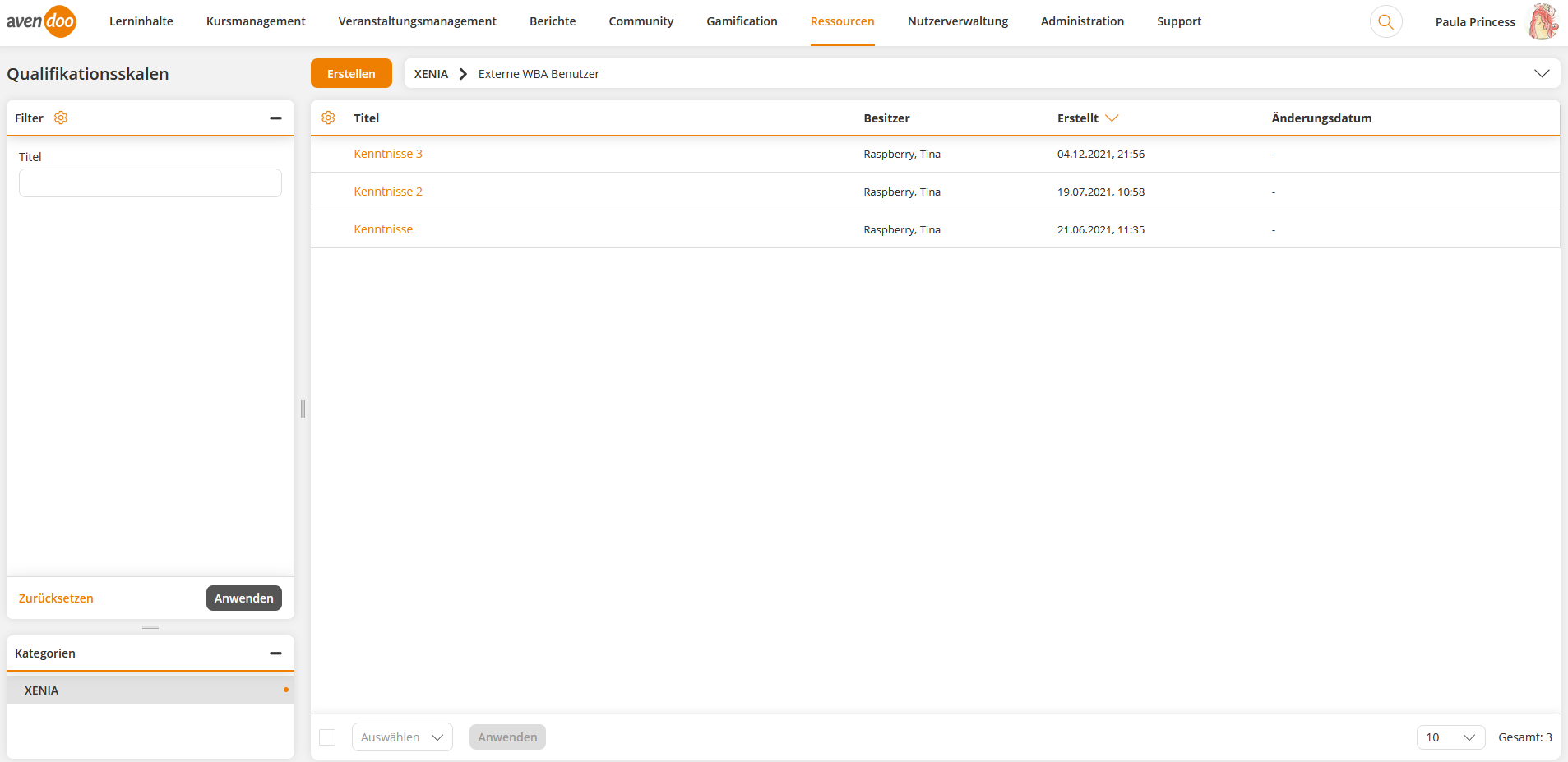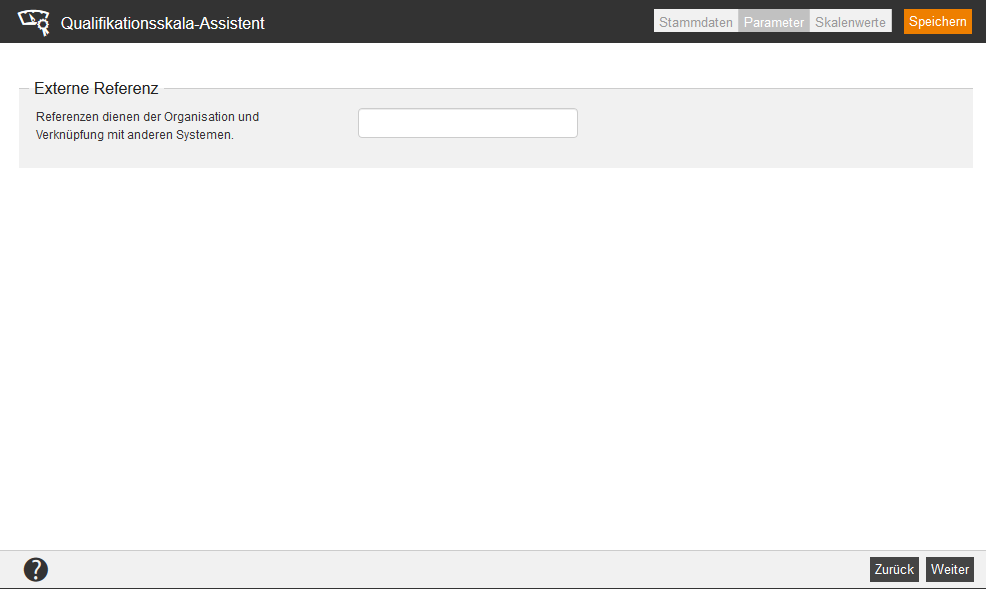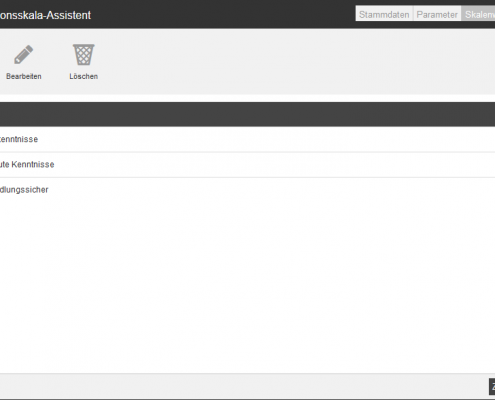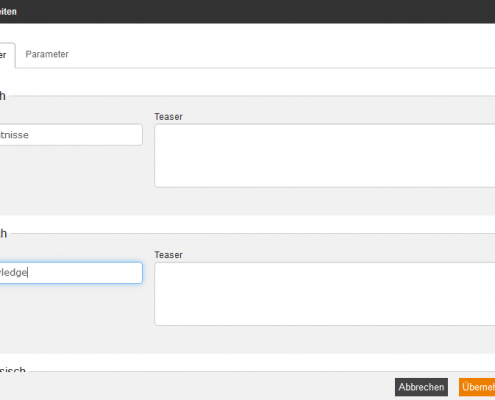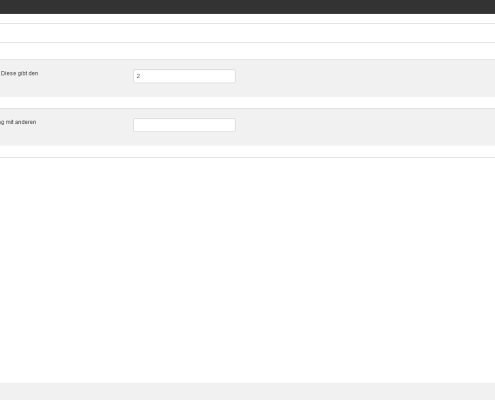Grundlagen
Voraussetzungen
Sie haben die Rechte Lesen, auswählen und Ändern, erstellen, Löschen (Objektberechtigung) und Ändern Fremdinhalte unter Ressourcen (Objekte) über Ihren Autoren-Account oder Ihre Berechtigungsgruppe.
Zudem können Sie Objektberechtigungen direkt am Objekt selbst oder in der Kategorie festlegen. Mehr dazu erfahren Sie im Kapitel „Sicherheit“.
Verwendung
Qualifikationsskalen enthalten Skalenwerte, die z.B. den Level einer Qualifikation kennzeichnen oder der Qualifikation eine zusätzliche Ausprägung geben.
Beispiel: In der Qualifikationsgruppe „Sprachkenntnisse“ gibt es die Qualifikation „Englisch“. Dieser Qualifikation sind die Skalenwerte „Grundkenntnisse“ „Sehr gute Kenntnisse“ und „verhandlungssicher“ zugewiesen.
Integration
Die Komponente Qualifikationsskalen ist in die Komponenten Qualifikationen, Qualifikationsgruppen und Qualifikationswerte integriert.
Funktionen
In der Übersicht (Ressourcen → Qualifikationsskalen) sehen Sie alle bereits erstellten Qualifikationsskalen inkl. Titel, Besitzer, Erstellungs- und Änderungsdatum. Mit Klick auf den Titel gelangen Sie in den Qualifikationsskala-Assistenten.
Auf der Übersichtsseite der Qualifikationsskalen (siehe Screenshot) können Sie die Spaltenansicht der Tabelle konfigurieren, indem Sie auf das Zahnrad klicken und die entsprechenden Spalten per Häkchen auswählen. Sie können die Reihenfolge der Spalten durch Drag und Drop über die 6 Punkte ändern. Ebenso können Sie durch Drag und Drop über die 6 Punkte die Position der Boxen Filter und Kategorien ändern. Über das + und – auf der rechten oberen Ecke der Boxen können Sie die eine Box vergrößern oder verkleinern. Die andere Box verkleinert oder vergrößert sich dann automatisch mit.
Innerhalb der Massenbearbeitungsfunktionen stehen Ihnen die Funktion Löschen zur Verfügung. Mehr Informationen zu der Massenbearbeitungsfunktion in den Qualifikationsskalen finden Sie unter Qualifikationsskalen: Massenbearbeitungsfunktion.
Über das Kontextmenü des jeweiligen Titels der Qualifikationsskala stehen Ihnen folgende Funktionen zur Verfügung.
Qualifikationsskala erstellen
Stammdaten
Legen Sie den Titel für die Qualifikationsskala fest. Es werden Ihnen dafür alle konfigurierten Systemsprachen angezeigt.
Parameter
Externe Referenz
Die Externe Referenz dient dazu eine Beziehung (Referenz) mit einem anderen externen System herzustellen. Dies können Sie für manuelle Verknüpfungen und auch bei der Verwendung von Schnittstellen (z. B. REST-API) nutzen. Nach Externen Referenzen können Sie in der erweiterten Filterfunktion suchen.
Beispiele:
SAP-Kundennummer 100234
SAP-User-ID 000004
Skalenwerte
In der Übersicht sehen Sie alle Skalenwerte, die zu der Qualifikationsskala gehören.
Skalenwert erstellen
In dem sich öffnenden Fenster „Skalenwert bearbeiten“ können Sie zunächst Titel und Teaser (optional) für den Wert hinterlegen und anschließend unter „Parameter“ die Ausprägung und eine externe Referenz auswählen.
- Ausprägung
Legen Sie eine Ausprägung für den Skalenwert fest. Diese gibt den Stellenwert in der Skala an (aufsteigende Wertigkeit). Beispiel Sprachkenntnisse: 1 = Grundkenntnisse, 3 = Sehr gute Kenntnisse, 4 = verhandlungssicher.
Sie können auch Ausprägungen überspringen, um zu einem späteren Zeitpunkt weitere Skalenwerte hinzufügen zu können (z.B. 2 = Gute Kenntnisse)
- Externe Referenz
Hier können Sie Referenzen eintragen. Bei diesem Feld handelt es sich um ein Feld, das Sie individuell befüllen können. Referenzen dienen der systematischen Strukturierung – nach Ihnen kann in der erweiterten Filterfunktion gesucht werden.
Bearbeiten
Bearbeiten Sie den gewählten Skalenwert. Das Fenster „Skalenwert bearbeiten“ öffnet sich.
Löschen
Löscht den gewählten Skalenwert.